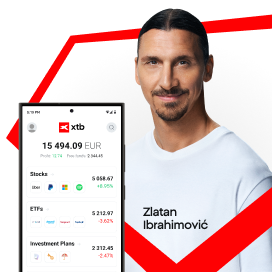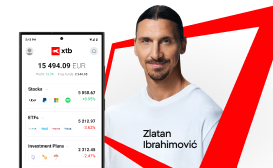Innovativa, intuitiva e pienamente personalizzabile, xStation ti consente di creare uno schermo per il trading adatto al tuo stile.
Personalizzare l'aspetto
Anche se xStation 5 usa uno sfondo nero di default, puoi facilmente cambiarlo per uno di colore bianco cliccando semplicemente col tasto sinistro sull’icona  nel menù a tendina nell’angolo in alto a destra della piattaforma e selezionando ”Cambia sfondo in bianco”.
nel menù a tendina nell’angolo in alto a destra della piattaforma e selezionando ”Cambia sfondo in bianco”.
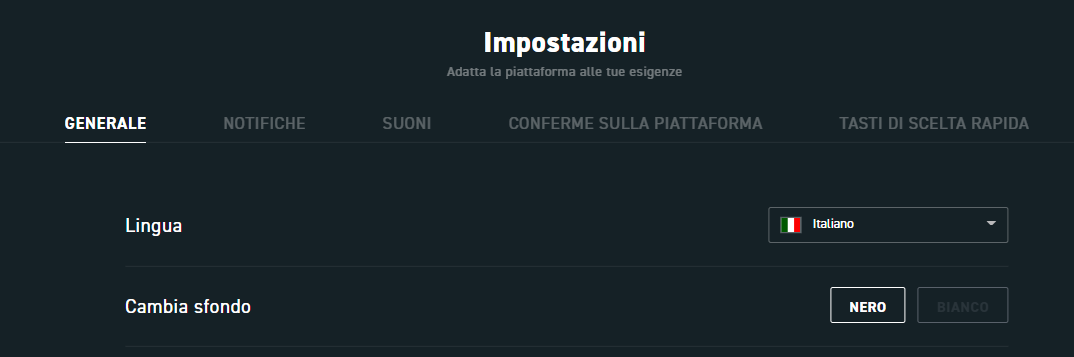 Inoltre, xStation 5 ti consente di personalizzare facilmente l’aspetto dei grafici per le tue esigenze. Devi semplicemente cliccare col tasto destro sul grafico e selezionare “Personalizza vista grafico”. Comparirà una nuova finestra e potrai così gestire e personalizzare pienamente i tuoi grafici secondo le tue preferenze.
Inoltre, xStation 5 ti consente di personalizzare facilmente l’aspetto dei grafici per le tue esigenze. Devi semplicemente cliccare col tasto destro sul grafico e selezionare “Personalizza vista grafico”. Comparirà una nuova finestra e potrai così gestire e personalizzare pienamente i tuoi grafici secondo le tue preferenze.
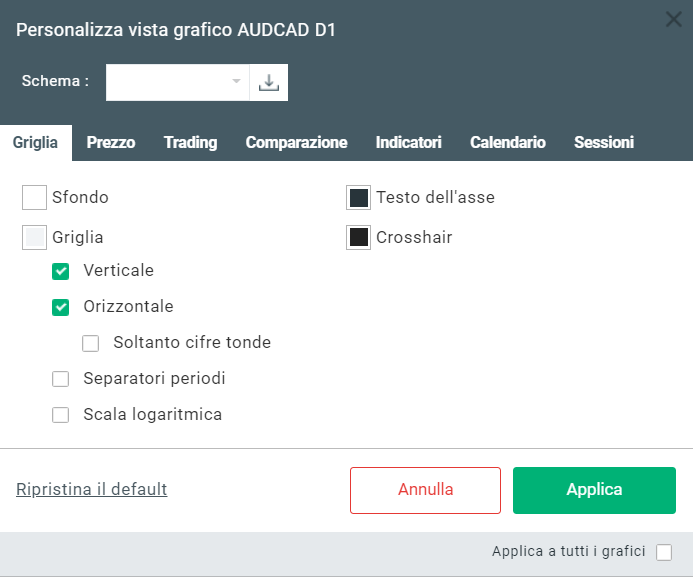
Se vuoi poi salvare le tue impostazioni in uno schema, clicca ed espandi semplicemente il menu “Schema” e seleziona “Aggiungere nuovo”’.
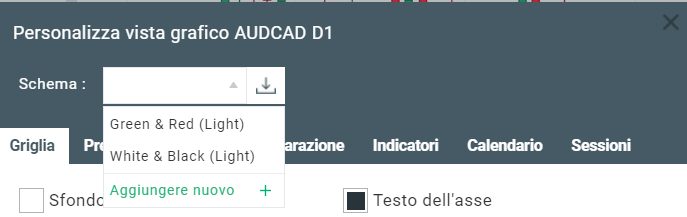 Per la maggior parte dei trader, il grafico è la principale e più importante fonte di informazioni del mercato. Ecco perché una buona personalizzazione è così importante.
Per la maggior parte dei trader, il grafico è la principale e più importante fonte di informazioni del mercato. Ecco perché una buona personalizzazione è così importante.
Il modo più rapido per personalizzare il tuo grafico è quello di usare l’icona sulla barra superiore.

Da questa barra degli strumenti puoi cambiare il tipo di grafico, ingrandire e rimpicciolire, ed aggiustare la posizione del grafico.

Per applicare qualsiasi elemento dell’analisi tecnica usa semplicemente la barra degli strumenti a sinistra del grafico.

Workspace
Su xStation 5 puoi anche impostare dei workspace multipli. Così è più facile selezionare e raggruppare tutti gli strumenti che vuoi analizzare e sui quali tradare.
Per fare ciò, clicca sull’angolo in alto a sinstra del grafico:
 E seleziona “Aggiungi nuovo”:
E seleziona “Aggiungi nuovo”:
 Inserisci il nome – per es. “Metalli” – quando vuoi aggiungere dei grafici relativi soltanto al mercato dei metalli, come il Gold o il Silver. Puoi creare qualsiasi numero di workspace ed aggiungerne ad ognuno fino a 16 grafici.
Inserisci il nome – per es. “Metalli” – quando vuoi aggiungere dei grafici relativi soltanto al mercato dei metalli, come il Gold o il Silver. Puoi creare qualsiasi numero di workspace ed aggiungerne ad ognuno fino a 16 grafici.
Aggiungere grafici
Una volta che hai creato il tuo workspace “Metalli” usa ‘+’ sull’angolo inferiore sinistro del grafico per aggiungere gli strumenti da analizzare.
 Puoi anche aggiungere dei nuovi grafici dalla finestra della “Vista del Mercato” cliccando col tasto sinistro del mouse sull’icona del grafico:
Puoi anche aggiungere dei nuovi grafici dalla finestra della “Vista del Mercato” cliccando col tasto sinistro del mouse sull’icona del grafico:
 Se vuoi sostituire un grafico senza aggiungerne uno nuovo, puoi “trascinarlo e lasciarlo", trascinando il nome dello strumento dalla finestra della Vista del Mercato a qualsaisi area del grafico.
Se vuoi sostituire un grafico senza aggiungerne uno nuovo, puoi “trascinarlo e lasciarlo", trascinando il nome dello strumento dalla finestra della Vista del Mercato a qualsaisi area del grafico.
 Una volta pianificati i tuoi workspace, puoi confortevolmente analizzare i grafici in gruppi specifici o classi di strumenti e passare dagli uni agli altri rapidamente.
Una volta pianificati i tuoi workspace, puoi confortevolmente analizzare i grafici in gruppi specifici o classi di strumenti e passare dagli uni agli altri rapidamente.
Layout
Se vuoi osservare più di un grafico nello stesso tempo, modifica il layout della finestra dei grafici cliccando col tasto destro del mouse sul grafico.
 Seleziona un’opzione da “Layout”, ad esempio quella verticale.
Seleziona un’opzione da “Layout”, ad esempio quella verticale.

Separare i grafici
Se per usi diversi monitor fare trading, c’è un modo semplice di separare il workspace e trasferirlo al monitor aggiuntivo. Per dividere il workspace dal modulo principale seleziona la seguente icona:

Investire è rischioso. Investi responsabilmente. Questo materiale è una comunicazione di marketing ai sensi dell'Art. 24, paragrafo 3, della direttiva 2014/65 / UE del Parlamento europeo e del Consiglio, del 15 maggio 2014, relativa ai mercati degli strumenti finanziari e che modifica la direttiva 2002/92 / CE e la direttiva 2011/61 / UE (MiFID II). La comunicazione di marketing non è una raccomandazione di investimento o informazioni che raccomandano o suggeriscono una strategia di investimento ai sensi del regolamento (UE) n. 596/2014 del Parlamento europeo e del Consiglio, del 16 aprile 2014, relativo agli abusi di mercato (regolamento sugli abusi di mercato) e che abroga la direttiva 2003/6 / CE del Parlamento europeo e del Consiglio e direttive della Commissione 2003/124 / CE, 2003/125 / CE e 2004/72 / CE e regolamento delegato (UE) 2016/958 della Commissione, del 9 marzo 2016, che integra il regolamento UE) n. 596/2014 del Parlamento europeo e del Consiglio per quanto riguarda le norme tecniche di regolamentazione per le disposizioni tecniche per la presentazione obiettiva di raccomandazioni di investimento o altre informazioni che raccomandano o suggeriscono una strategia di investimento e per la divulgazione di particolari interessi o indicazioni di conflitti di interessi o qualsiasi altra consulenza, anche nell'ambito della consulenza sugli investimenti, ai sensi della legge sugli strumenti finanziari del 29 luglio 2005 (ad es. Journal of Laws 2019, voce 875, come modificata). La comunicazione di marketing è preparata con la massima diligenza, obiettività, presenta i fatti noti all'autore alla data di preparazione ed è priva di elementi di valutazione. La comunicazione di marketing viene preparata senza considerare le esigenze del cliente, la sua situazione finanziaria individuale e non presenta alcuna strategia di investimento in alcun modo. La comunicazione di marketing non costituisce un'offerta di vendita, offerta, abbonamento, invito all'acquisto, pubblicità o promozione di strumenti finanziari. XTB S.A. non è responsabile per eventuali azioni o omissioni del cliente, in particolare per l'acquisizione o la cessione di strumenti finanziari. XTB non si assume alcuna responsabilità per qualsiasi perdita o danno, anche senza limitazione, eventuali perdite, che possono insorgere direttamente o indirettamente, intrapresa sulla base delle informazioni contenute in questa comunicazione di marketing. Nel caso in cui la comunicazione di marketing contenga informazioni su eventuali risultati relativi agli strumenti finanziari ivi indicati, questi non costituiscono alcuna garanzia o previsione relativa ai risultati futuri. Le prestazioni passate non sono necessariamente indicative dei risultati futuri, e chiunque agisca su queste informazioni lo fa interamente a proprio rischio.